本文中的方式为我自己所备用,仅仅是用你站作为一个备忘录
#6:7:7:1:a:5:9:1:7:a:f:0:f:f:a:f:7:b:e:e:d:9:d:2:0:e:a:9:a:9:6:b#
曾经,我天真地以为C4d的原版渲染器才能适用的多通道形式也适用于OC渲染器——
但我错了
我错的彻彻底底
没想到我心心念念的多通道输出居然!竟然在——
#f:2:d:4:9:8:e:1:0:7:3:c:5:c:6:1:4:3:7:4:e:2:c:c:1:4:a:b:c:7:6:c#
竟然在这儿!
找了这么长时间才找到我都想锤死我自己,接下来俺们就介绍一下如何在OC渲染器中保留你想要的物体,而其他部份变透明。
以这个模型为例,我想要保留这种药片而消除地面,同时保留阴影。
#a:4:2:b:f:2:0:7:3:b:5:2:4:e:3:f:f:5:9:8:3:f:6:e:6:2:0:c:f:2:e:6#
一个简单的方式就是在Octane设置里把alpha通道打开,这样才会只输出模型,而不保留HDRI环境。
#2:0:4:f:b:5:f:b:4:3:5:4:7:1:a:b:0:d:5:4:d:9:d:e:0:b:0:1:6:3:b:b#
但这样会有锯齿,而且十分不完美。
所以要在渲染设置>octane renderer>渲染通道里选:
#6:a:f:e:c:0:3:6:7:a:e:d:7:a:a:7:8:0:8:5:4:e:d:8:c:e:e:5:d:1:6:a#
首先选择最上方的“启用”,然后修改一个管用的格式,比如PSD。
之后勾选“显示通道(show passes)”,“保存完美通道(save beauty)”和“多层文件(mulitylayer file)”
下方的“渲染通道”一栏就是构成我们最终渲染下来的图象的所有元素。
如果时间足够你可以逐个勾选之后渲染下来瞧瞧它们分别代表哪些。
这里抠图只需勾选“原始(Raw)”和“阴影(shadows)”就可以满足我们抠图的需求了。
之后为你要保留的模型加上一个Octane的对象标签。
#f:3:6:c:1:f:0:c:f:2:c:7:4:f:a:2:6:2:4:2:9:2:b:a:f:d:9:2:5:b:b:c#
在对象视口一栏设置视口ID,你可以将它理解为编组功能。
这个视口ID只能是2以后,因为OC渲染器默认ID1是其他所有模型的缓存。
#3:5:f:4:4:c:0:9:a:d:8:a:9:0:2:7:0:4:a:f:5:9:f:f:3:f:b:8:2:0:0:d#
之后在渲染图层蒙版里勾选你方才编组的名子。
#8:0:a:4:6:a:5:a:1:c:a:0:e:c:7:9:1:1:0:e:b:4:0:0:1:e:0:0:d:d:3:b#
输出————————
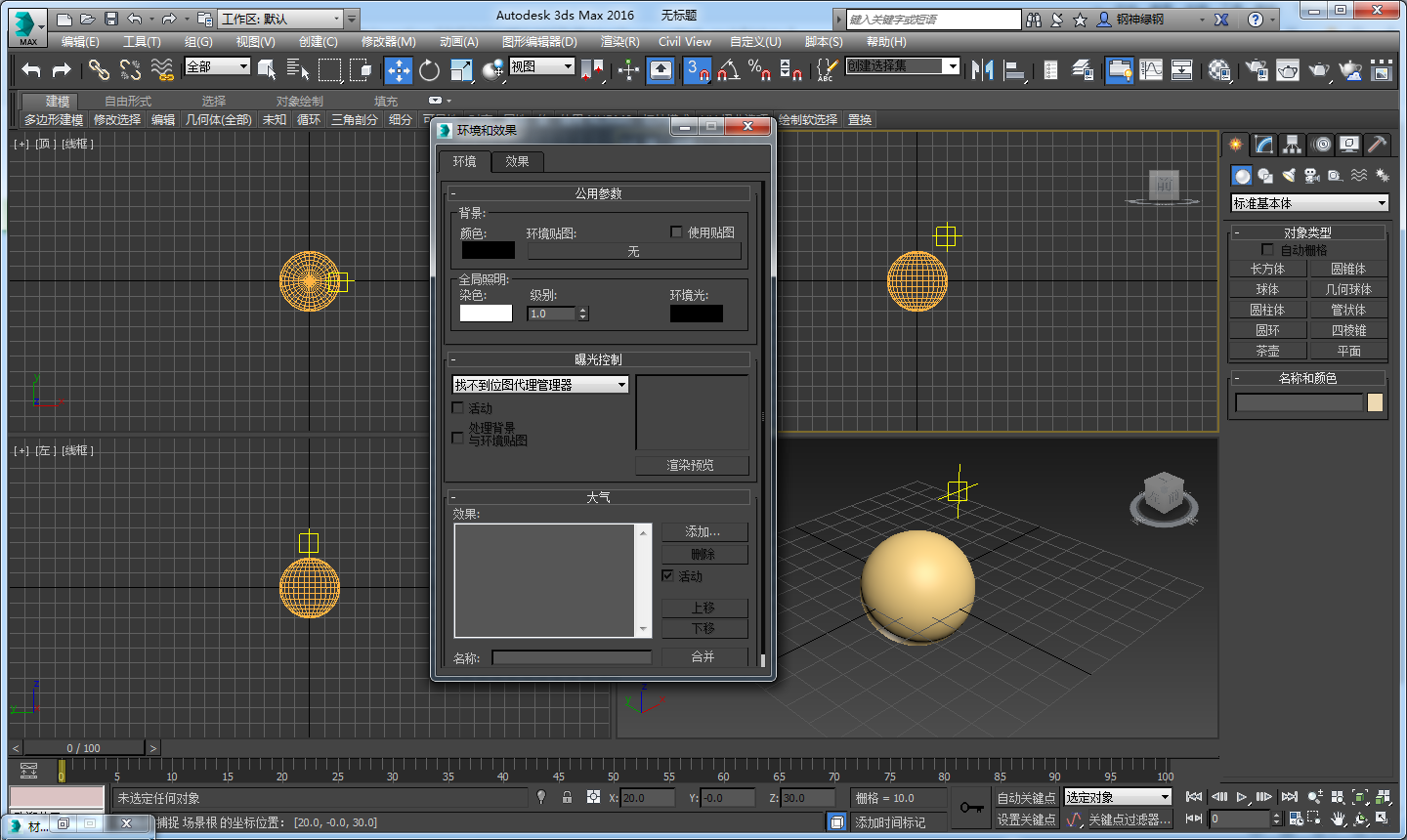
导入到PS后可以看见极端便捷的描边视口
#4:9:d:5:6:5:8:a:2:c:4:7:0:0:a:b:d:e:0:9:d:a:4:5:1:7:1:1:b:e:8:e#
Ctrl+左键点击描边视口选择透明部份
选择原视口,痛快地按下delete键
选择阴影视口,ctrl+shift+i反选选区,按下delete键
将阴影视口挂在原图层的上方,选择正片叠底
#9:c:9:8:0:c:e:2:f:b:7:b:f:d:0:9:b:4:4:8:6:4:e:e:4:6:9:9:1:2:1:0#
就能完成啦!
#1:3:c:2:5:3:6:a:3:2:7:c:7:b:c:f:c:a:d:e:4:d:2:a:b:8:4:5:3:b:8:c#
完 全 体
#6:7:7:1:a:5:9:1:7:a:f:0:f:f:a:f:7:b:e:e:d:9:d:2:0:e:a:9:a:9:6:b#
——如果想要输出后当场就是透明视口的话,可以勾选...
#e:0:e:4:0:7:a:5:9:e:4:0:7:8:0:c:8:f:d:8:0:b:b:7:9:7:6:0:f:8:3:a#
这样渲染下来还会有一个带有透明通道的视口,想要阴影的话直接勾选反转之后输出阴影通道就行了。只不过缺点就是得渲染两次了。
底下的“黑色/彩色阴影”和“反射”我愣是没看下来究竟有什么用,有大鳄的话欢迎见谅...









